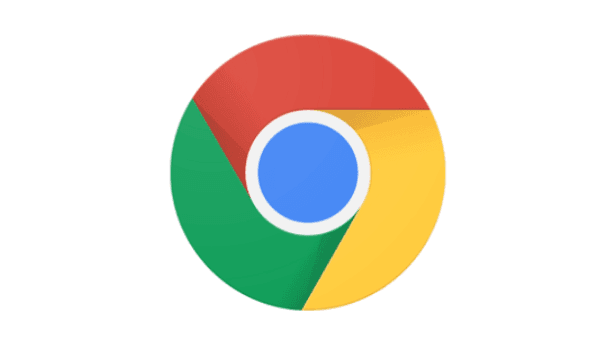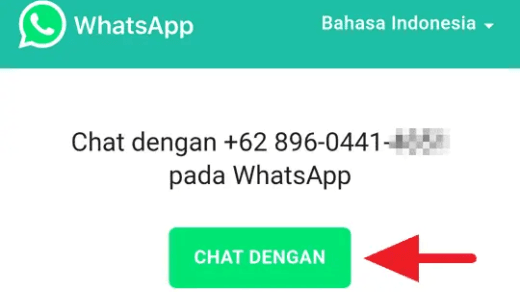Bagi anda yang memiliki banyak gmail tentunya perlu mengetahui cara mengganti akun google chrome di android yang bersumber dari situs https://lenovoku.com. Dengan memahami hal ini memungkinkan untuk bisa menggunakan email google sesuai kebutuhan nya sendiri.
Daftar Isi
Mengenal Apa Itu Google Chrome
Google chrome merupakan sebuah aplikasi yang membuat anda dapat terhubung dengan internet. Browser ini juga merupakan salah satu buatan dari perusahaan ternama google. Namun sebelum dapat digunakan perlu melakukan login di dalam chrome.
Login sendiri tentunya dengan menggunakan akun google milik pengguna. Bagi anda yang terpaksa menggunakan gmail orang lain tidak perlu takut. Karena browser ini memungkinkan untuk mengganti email terdaftar di dalamnnya.
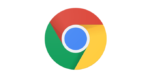
Maka dari itu perlu pengetahuan dalam merubah gmail. Untuk mengetahui info lebih lanjutnya dapat anda lihat dibawah ini adalah bagaimana cara mengganti akun google chrome di android. Berikut ini adalah langkah – langkah untuk melakukan hal tersebut.
Cara Mengganti Akun Google Chrome Di Android
Untuk mengganti sebuah akun google pada chrome bisa cukup dibilang mudah untuk dilakukan. Namun bagi anda yang tidak mengetahui langkah – langkah tidak perlu takut. Berikut ini merupakan cara mengganti akun google chrome di android.
Membuat Akun Google
Tentunya dapat dipahami bahwa sebelum mengganti maka anda harus sudah memiliki akun google. Untuk itulah diperlukan pemahaman cara membuat gmail terlebih dahulu. Setelah itu barulah mulai merubah google email dalam chrome.
- Pertama – tama pilih menu setting pada android anda
- Setelah itu carilah opsi akun
- Kemudian tekan pilihan tambah akun
- Selanjutnya pilih ikon google
- Kemudian tekan create a new account
- Langkah selanjutnya isilah info pribadi anda berupa nama dan tanggal lahir
- Lalu buatlah nama pengguna untuk akun google tersebut
- Selanjutnya buatlah password
- Tekan opsi i agree
- Kemudian pilih next
- Setelah itu aplikasi akan memproses dan akan mendapatkan pemberitahuan akun baru
Mengganti Akun Google Chrome
Setelah membuat akun maka anda siap untuk mengganti gmail pada chrome. Untuk mengetahui langkah nya dapat dilihat melalui informasi lebih lanjut dibawah ini. Berikut ini adalah cara merubah akun google pada browser ini.
- Langkah pertama bukalah chrome milik anda
- Kemudian tekan tombol titik tiga pada bagian pojok kanan atas
- Lalu pilih bagian settings
- Tekan akun google yang sudah tersambung
- Pilih opsi sign out and turn off sync
- Tekan continue
- Pada halaman utama pengaturan tekan turn on sync
- Kemudian pilih akun yang diinginkan
- Selanjutnya tekan yes i’m in
- Pilihlah combine my data atau keep my data separate sesuai dengan kebutuhan anda
- Setelah itu tekan continue
Demikian cara mengganti akun google chrome di android. Dengan mengikuti langkah ini anda bisa melakukan perubahan sesuai yang diinginkan. Tentunya perlu diingat bahwa untuk menggunakan browser ini secara maksimal perlu memasukan gmail didalamnya.